Heim >Mobiles Tutorial >iPhone >„Bitte nicht stören'-Modus funktioniert auf dem iPhone nicht: Behebung
„Bitte nicht stören'-Modus funktioniert auf dem iPhone nicht: Behebung
- WBOYWBOYWBOYWBOYWBOYWBOYWBOYWBOYWBOYWBOYWBOYWBOYWBnach vorne
- 2024-04-24 16:50:121098Durchsuche
Das Empfangen von Anrufen selbst im Modus „Bitte nicht stören“ kann ein sehr lästiges Erlebnis sein. Wie der Name schon sagt, deaktiviert der Modus „Bitte nicht stören“ alle Benachrichtigungen über eingehende Anrufe und Warnungen von E-Mails, Nachrichten usw. Sie können diesen Lösungssätzen folgen, um das Problem zu beheben.
Fix 1 – Fokusmodus aktivieren
Aktivieren Sie den Fokusmodus auf Ihrem Telefon.
Schritt 1 – Wischen Sie von oben nach unten, um auf das Kontrollzentrum zuzugreifen.
Schritt 2 – Als nächstes aktivieren Sie den „Fokusmodus“ auf Ihrem Telefon.
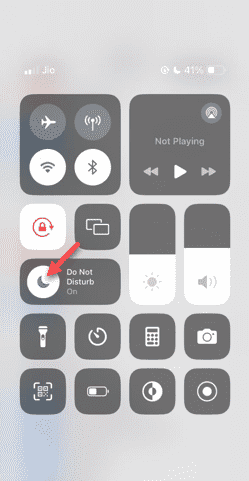
Der Fokusmodus aktiviert den „Bitte nicht stören“-Modus auf Ihrem Telefon. Es werden keine Benachrichtigungen über eingehende Anrufe auf Ihrem Telefon angezeigt.
Fix 2 – Fokusmodus-Einstellungen ändern
Wenn es Probleme mit den Fokusmoduseinstellungen gibt, sollten Sie diese beheben.
Schritt 1 – Öffnen Sie Ihr iPhone-Einstellungsfenster.
Schritt 2 – Öffnen Sie als Nächstes die Fokusmodus-Einstellungen.

Schritt 3 – Aktivieren Sie später das Modul „Bitte nicht stören“.

Schritt 4 – Klicken Sie auf die Registerkarte „Optionen“.
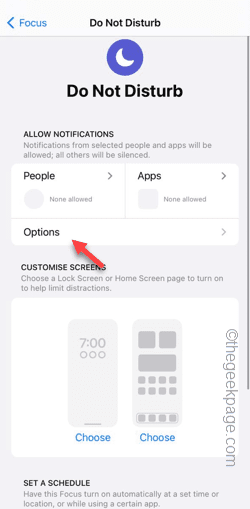
Schritt 5 – Sie müssen den Modus „Benachrichtigungsabzeichen ausblenden“ aktivieren.
Schritt 6 – Stellen Sie „Stille Benachrichtigungen“ auf den Modus „Immer“ ein.
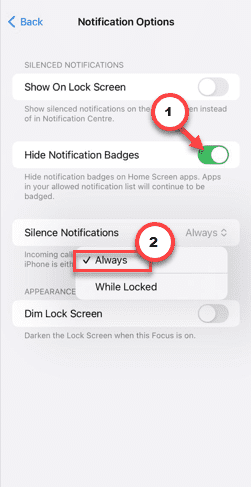
Schritt 7 – Kehren Sie zur Hauptseite des Modus „Nicht stören“ zurück.
Schritt 8 – Öffnen Sie anschließend die Personeneinstellungen.
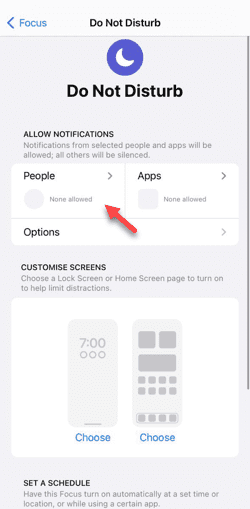
Schritt 9 – Wechseln Sie zu „Telefon“, stellen Sie „Anrufe zulassen von“ ein und stellen Sie den Modus auf „Nur Personen zulassen“.
Schritt 10 – Klicken Sie auf „Kontakt hinzufügen“, um Ihre engen Kontakte hinzuzufügen. Nur Anrufe von diesen Nummern durchlaufen den Modus „Bitte nicht stören“.
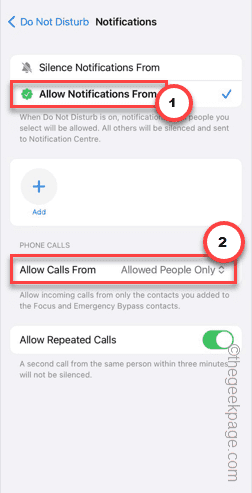
Schritt 11 – Kehren Sie zum Bildschirm „Bitte nicht stören“ zurück. Klicken Sie auf „Apps“.
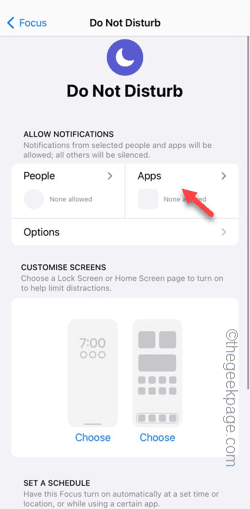
Schritt 12 – Stellen Sie auf der nächsten Seite sicher, dass keine Apps darin sind.
Dadurch kann keine Anwendung Benachrichtigungen übermitteln, wenn der Modus „Nicht stören“ aktiviert ist.
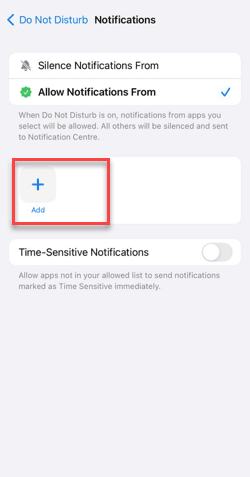
Schließen Sie die aktuelle Instanz der Einstellungen auf Ihrem Telefon. Alle Benachrichtigungen werden stummgeschaltet und niemand außer zugelassenen Kontakten kann Ihr Telefon anrufen.
Lösung 3 – Überprüfen Sie den Zeitplan für den Fokusmodus.
Haben Sie einen Fokusplan auf Ihrem Telefon? Ändern Sie bei Bedarf den Zeitplan für den Fokusmodus.
Schritt 1 – Tippen Sie, um die iPhone-Einstellungen zu öffnen.
Schritt 2 – Öffnen Sie als Nächstes die Fokuseinstellungen.

Schritt 3 – Aktivieren Sie den „Bitte nicht stören“-Modus.

Schritt 4 – Finden Sie den Zeitplan für den Fokusmodus, indem Sie auf Ihrem Telefon nach unten wischen. Klicken Sie, um es zu öffnen.
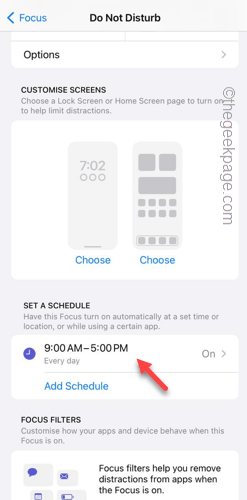
Schritt 5 – Überprüfen Sie den Zeitplan für den Fokusmodus.
Schritt 6 – Stellen Sie den Zeitplan nach Ihren Wünschen ein. Klicken Sie auf „Fertig“.
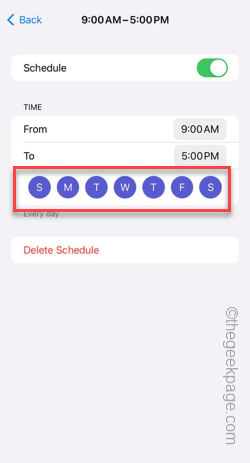
Testen Sie anschließend den „Bitte nicht stören“-Modus auf Ihrem Telefon. Überprüfen Sie, ob dies funktioniert.
Fix 4 – Alle Einstellungen zurücksetzen
Setzen Sie die Einstellungen auf Ihrem Telefon auf die Standardversion zurück.
Schritt 1 – Öffnen Sie „Einstellungen“ und gehen Sie zu „Allgemein“-Einstellungen.
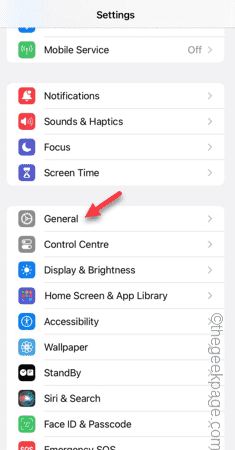
Schritt 2 – Berühren Sie später die Option „Übertragen oder Zurücksetzen“.
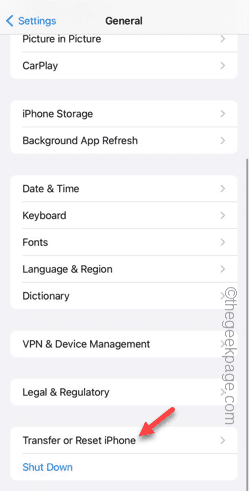
Schritt 3 – Wählen Sie als Nächstes die Option „Zurücksetzen“.
Schritt 4 – Wählen Sie „Alle Einstellungen zurücksetzen“, um alle diese Einstellungen auf die normalen Einstellungen zurückzusetzen.
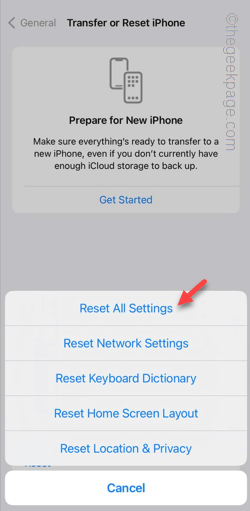
DND-Modus sollte wie erwartet funktionieren.
Das obige ist der detaillierte Inhalt von„Bitte nicht stören'-Modus funktioniert auf dem iPhone nicht: Behebung. Für weitere Informationen folgen Sie bitte anderen verwandten Artikeln auf der PHP chinesischen Website!

